Tensorflow安装教程(Anaconda)
写在最前:
在安装过程中遇到很多坑,一开始自己从官网下载了Python3.6.3或者Python3.6.5或者Python3.7.1等多个版本,然后直接pip install tensorflow或者从https://www.lfd.uci.edu/~gohlke/pythonlibs/下载制定的tensorflow版本,但都没有成功,在测试过程总会出现“Failed to load the native TensorFlow runtime”之类的错误,甚至为了版本来源的统一,在https://www.lfd.uci.edu/~gohlke/pythonlibs/上统一下载了numpy+MKL,scipy,matplotlib以及scikit-learn并按顺序安装,但结果仍不尽人意
最终,终于在把电脑里所有的python版本以及对应的软件全部卸载之后,按照下面的方法成功安装tensorflow
注意:直接安装Anaconda即可,不需要事先安装python
Anaconda中安装tensorflow
一、前言
本次安装tensorflow是基于Python的,安装Python的过程不做说明(既然决定按,Python肯定要先了解啊):本次教程是windows下Anaconda安装Tensorflow的过程(cpu版,显卡不支持gpu版的...)
二、安装环境
(tensorflow支持的系统是64位的,windows和linux,mac都需要64位)
windows7(其实和windows版本没什么关系,我的是windows7,安装时参照的有windows10的讲解)
Python3.5.2(之前电脑上是安装的就是这个版本,如果你安装了,不知道版本的话可以在命令窗口输入"python --version",会显示你已安装的Python的版本号,如果事先没有安装也没关系,Anaconda会自带Python,无需自己再安装)
Anaconda3-4.2.0-Windows-x86_64.exe (windows下安装注意选择windows x86 64位就好)
三、Anaconda3-4.2.0-Windows-x86_64.exe
下载可以去官网上下载,直接搜索找与你电脑对应的版本就好,我个人习惯从清华镜像网站下载,网址https://mirrors.tuna.tsinghua.edu.cn/tensorflow/windows/cpu/
下载完成后直接安装就行,步骤如下图所示:
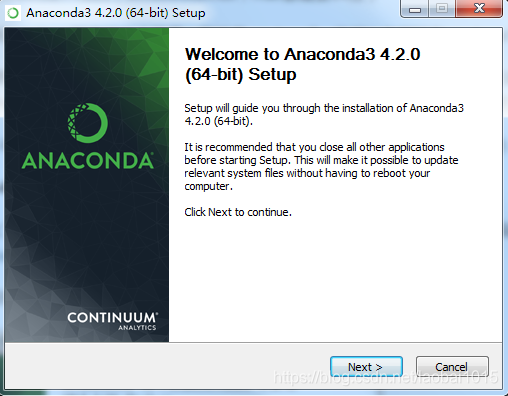

自己用,就选择Just me
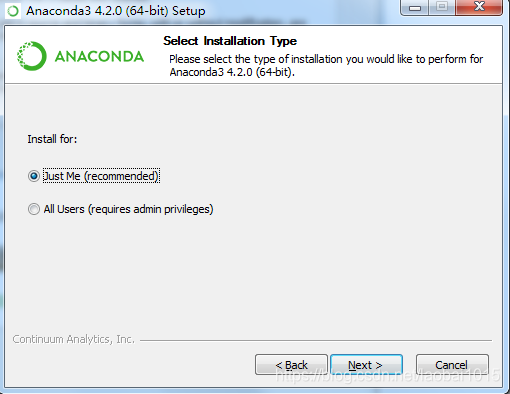
选择习惯的存储盘
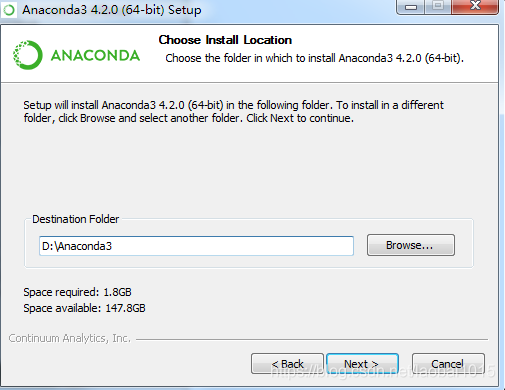
下面两个全部选上,点Install安装就好了
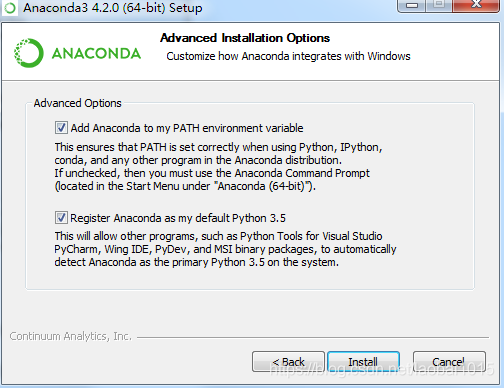
验证Anaconda是否安装成功的方法:
命令窗口中输入“conda --version” ----->得到conda 4.2.0
看到了这个结果,恭喜你,你已经成功的安装上了Anaconda了,那么我们继续。
四、安装Tensorflow
安装Tensorflow时,需要从Anaconda仓库中下载,一般默认链接的都是国外镜像地址,下载肯定很慢啊(跨国呢!),这里我是用国内清华镜像,需要改一下链接镜像的地址。这里,我们打开刚刚安装好的Anaconda中的 Anaconda Prompt,然后输入:
conda config --add channels https://mirrors.tuna.tsinghua.edu.cn/anaconda/pkgs/free/
再接着输入:
conda config --set show_channel_urls yes
这两行代码用来改成连接清华镜像的
接下来安装Tensorflow,在Anaconda Prompt中输入:
conda create -n tensorflow python=3.5.2
一下图片是安装过程,有些坑我也写出来,注意一下就好:
正常的情况应该如下:
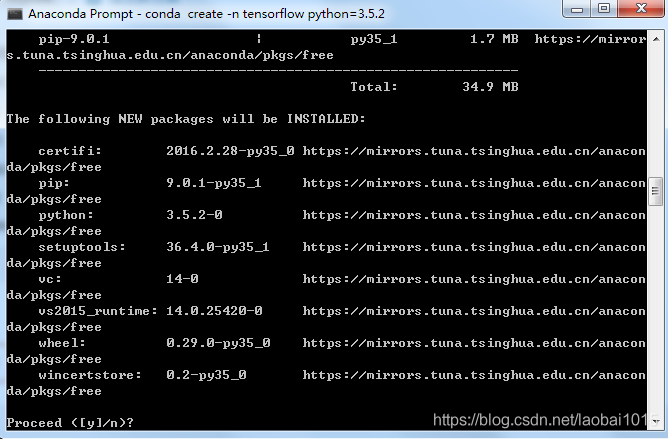
等待,然后输入“y”
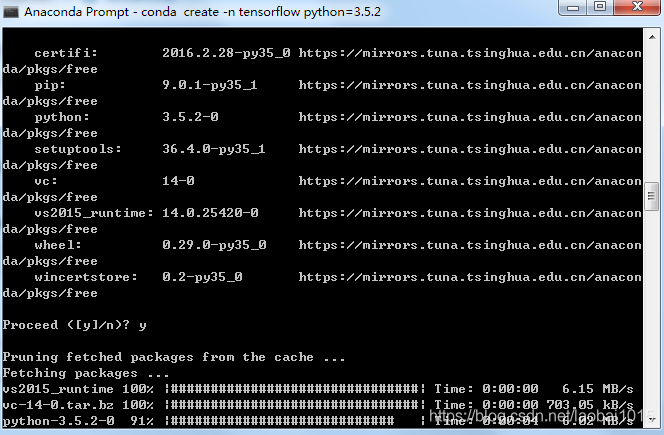
然后
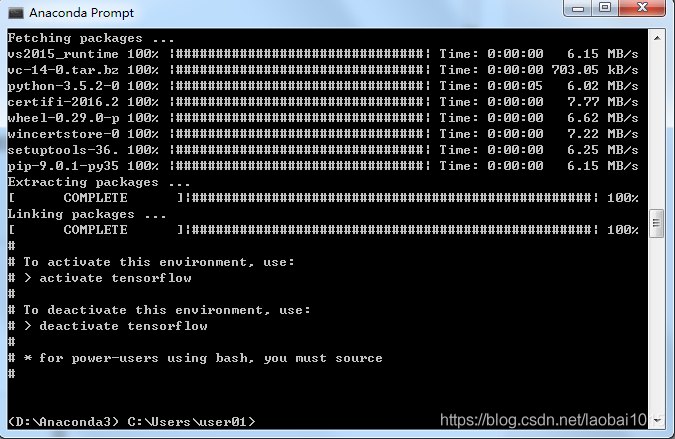
看到上面这些activate tensorflow(这么直白的英语,看看是不是很激动,)恭喜你,tensorflow你已经安装成功啦,去激活一下,紧接着输入:“activate tensorflow”就Ok了
我们要安装的是CPU版本,那么在命令下紧接着输入:
pip install -i https://pypi.tuna.tsinghua.edu.cn/simple/ https://mirrors.tuna.tsinghua.edu.cn/tensorflow/windows/cpu/tensorflow-1.1.0-cp35-cp35m-win_amd64.whl
你也可以自己选择对应的Tensorflow版本,可以在清华镜像中查看
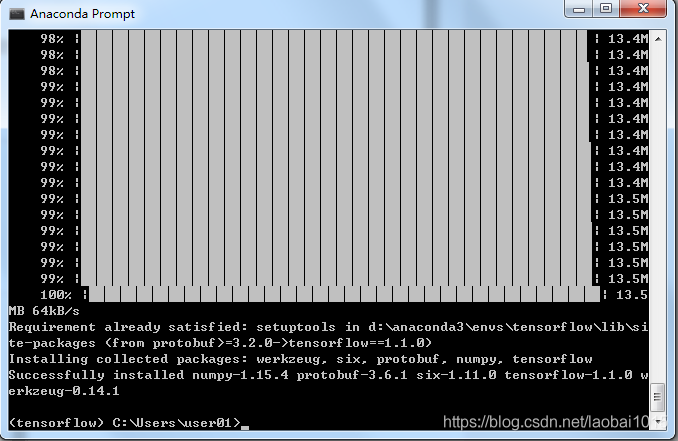
经过一小会的等待,当你看见如上图最后一行时,那么,恭喜你,你已经安装成功了,是不是很惊喜,是不是很激动,是不是想测试一下呢,那么我们先测试一下吧
五、测试
在Anaconda Prompt窗口中输入: python
进入python后输入:
import tensorflow as tf
sess = tf.Session()
a = tf.constant(10)
b= tf.constant(12)
sess.run(a+b)
得到如下结果:

如何在jupyter notebook中使用tensorflow
现在还只是在终端界面中操作,并不方便,除此之外可以使用Anaconda中的jupyter notebook来使用python更加方便,但是直接在Anaconda Prompt中输入jupyter notebook进入jupyter notebook操作时会发现不能使用tensorflow,这是因为在创建的tensorflow环境下没有安装jupyter-notebook,所以在tensorflow环境下安装jupyter-notebook就可以了
首先进入tensorflow环境(activate tensorflow)
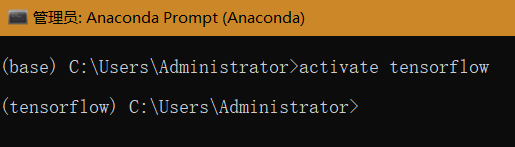
在此环境下安装jupyter notebook

安装完成后回车就打开jupyter notebook
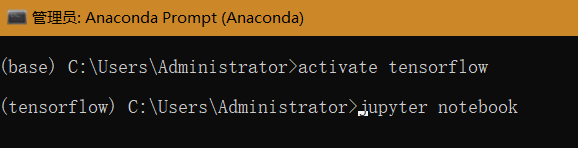
之后就可以在jupyter notebook中使用tensorflow了
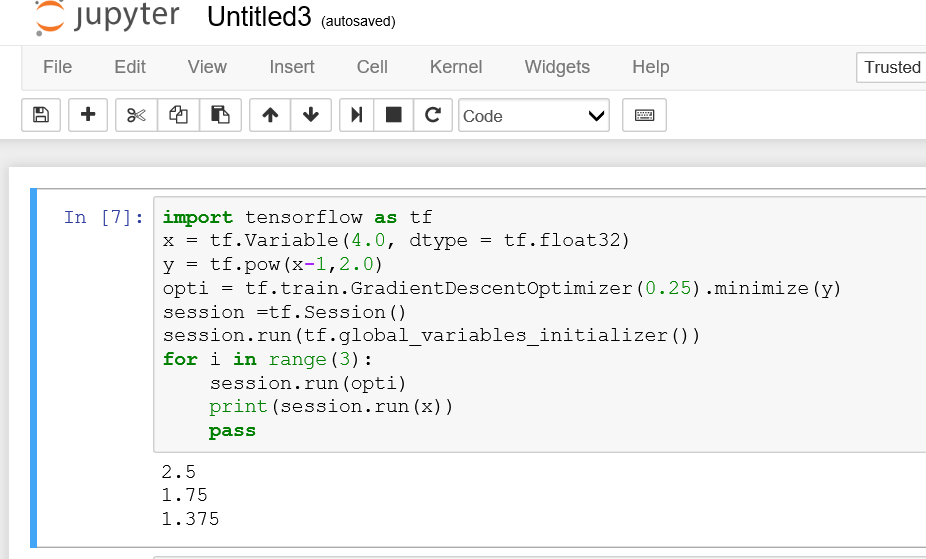
————————————————
参考链接:https://blog.csdn.net/laobai1015/article/details/84580243
https://blog.csdn.net/weixin_42001089/article/details/84403842
https://blog.csdn.net/qq_16633405/article/details/79941696
Tensorflow安装教程(Anaconda)的更多相关文章
- TensorFlow 安装教程
1.准备好Anaconda环境 tensorflow是属于很高层的应用.高层应用的一个比较大的麻烦就是需要依赖的底层的东西很多,如果底层依赖没有弄好的话,高层应用是没法玩转的. 在极客学院有关tens ...
- (通用)深度学习环境搭建:tensorflow安装教程及常见错误解决
区别于其他入门教程的"手把手式",本文更强调"因"而非"果".我之所以加上"通用"字样,是因为在你了解了这个开发环境之后 ...
- TensorFlow安装教程(ubuntu 18.04)
此教程的硬件条件: 1.Nvidia GPU Geforce390及以上 2.Ubuntu 18.04操作系统 3.Anaconda工具包 如果python版本为3.7及以上,使用如下命令降级到3.6 ...
- Tensorflow安装教程-Win10环境下
背景:最新版的Tensoflow已经支持Python3.6 首先,下载并安装Anaconda3 内置Python3.6的版本 https://www.continuum.io/downloads 安装 ...
- TensorFlow安装教程---windows8.1
首先,第一个,下载,python3.6.4版本 64位 安装python,由于,我是window8.1,所以我遇到这样的问题 参考解决方案:https://answers.microsoft.com/ ...
- TensorFlow安装教程
Windows7 安装TensorFlow(本人试了好多方法后的成果):https://www.cnblogs.com/bxyan/p/6869237.html Linux: sudo pip ins ...
- Win10+Anaconda+tensorflow-cpu安装教程
基础概念 Python2.x or Python3.x 自从20世纪90年代初Python语言诞生至今,一直在迭代更新,根据出现的时期,可以分为Python2.x和Python3.x两个大版本.其中P ...
- TensorFlow 中文资源全集,官方网站,安装教程,入门教程,实战项目,学习路径。
Awesome-TensorFlow-Chinese TensorFlow 中文资源全集,学习路径推荐: 官方网站,初步了解. 安装教程,安装之后跑起来. 入门教程,简单的模型学习和运行. 实战项目, ...
- TensorFlow 中文资源精选,官方网站,安装教程,入门教程,实战项目,学习路径。
Awesome-TensorFlow-Chinese TensorFlow 中文资源全集,学习路径推荐: 官方网站,初步了解. 安装教程,安装之后跑起来. 入门教程,简单的模型学习和运行. 实战项目, ...
随机推荐
- UnboundLocalError: local variable ‘xxx‘ referenced before assignment
原因 在Python函数中调用了某个和全局变量同名的局部变量,导致编译器不知道此时使用的是全局变量还是局部变量 a = 3 def func(): a+=3 func() UnboundLocalEr ...
- 无状态子域名爆破工具:ksubdomain
概述 开源地址:https://github.com/knownsec/ksubdomain 二进制文件下载:https://github.com/knownsec/ksubdomain/releas ...
- html续篇及初识爬虫
今日内容概要 form表单 requests模块 可以模拟浏览器朝服务端发送各式各样的请求 cookie与session requests模块小案例(网站的基本防爬措施) 今日内容详细 form表单 ...
- 构造方法及方法(重载)与this关键字的使用
一:构造方法的概念: 构造方法是一种特殊的方法,它是一个与类同名的方法.对象的创建就是通过构造方法来完成,其功能主要是完成对象的初始化.当类实例化一个对象时会自动调用构造方法. ...
- tp6微信公众号开发者模式token认证
微信公众号开发完整教程(一) PHP7.0版本,TP5.0框架 技术标签: 微信公众号开发 因为工作的需要,这一两年对微信公众号和小程序,项目制作的比较多.所以我才打算写一篇全面的 ...
- ajax 无刷新页面登录
1:页面代码 <!DOCTYPE html> <html lang="en"> <head> <meta charset="UT ...
- VUE-表单验证
<!DOCTYPE html> <html lang="en"> <head> <meta charset="UTF-8&quo ...
- 使用Logseq构建GTD系统
2021-05-08: 1.0版本初步完成,待完善已完成任务回顾 2021-05-10: 1.1版本完成,修改不重要不紧急为将来清单,且新增每周回顾 前言 最近在阅读<小强升职记>,感觉里 ...
- Java &、&&、|、||、^、<<、>>、~、>>>等运算符
&(按位与) 运算规则:两个为真才为真 (1&1=1 , 1&0=0 , 0&1=0 , 0&0=0) 例:3&5=1 3的二进制位是0000 0011 ...
- 使用scrapy 创建爬虫项目
使用scrapy 创建爬虫项目 步骤一: scrapy startproject tutorial 步骤二: you can start your first spider with: cd tuto ...
